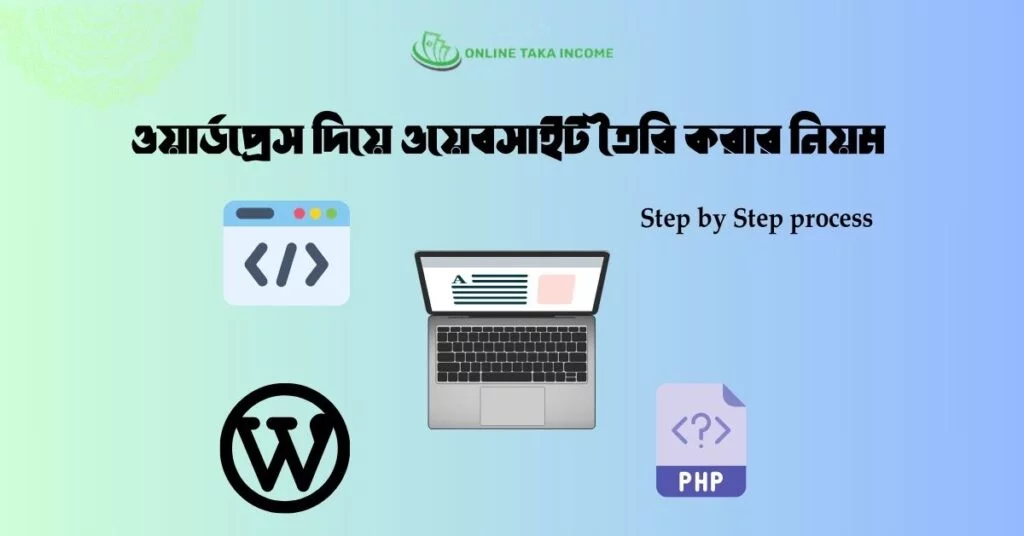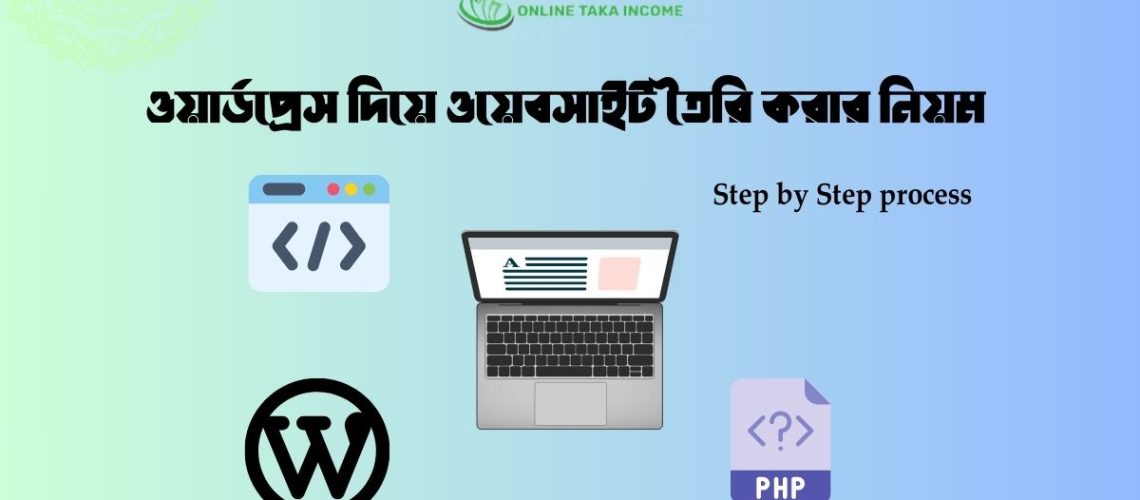অনলাইনে টাকা ইনকাম ওয়েবসাইটের ব্লগিং থেকে আয় করার পদ্ধতি সংক্রান্ত বিশেষ ধারাবাহিক প্রতিবেদনে এবারে থাকছে ওয়ার্ডপ্রেস দিয়ে ওয়েবসাইট তৈরি করার নিয়ম। আমি তো পূর্বে জেনেছি ফ্রিতে কিভাবে ব্লগার থেকে ব্লগ ওয়েবসাইট তৈরি করা যায়। এবার জানব ডোমেন হোস্টিং ব্যবহার করে ওয়ার্ডপ্রেস এর সাহায্যে কিভাবে একটি পারফেক্ট ওয়েবসাইট তৈরি করতে হয়।
আপনার যদি কোন প্রকার কোডিং নলেজ না থাকে, তবে খুব সহজেই ওয়ার্ডপ্রেস এর মাধ্যমে এটি কমপ্লিট ওয়েবসাইট তৈরি করে ফেলতে পারবেন খুব সহজে। সম্পূর্ণ প্রসেসে সর্বোচ্চ 30 মিনিট সময় লাগবে। সম্পূর্ণ প্রসেসটি ধাপে ধাপে উপস্থাপন করব যাতে সহজেই ওয়ার্ডপ্রেস দিয়ে ওয়েবসাইট তৈরি করতে সক্ষম হন। তবে শুরুতেই জেনে নেই বেসিক কিছু তথ্য ওয়ার্ডপ্রেস সম্পর্কে।
ওয়ার্ডপ্রেস কি?
ওয়ার্ডপ্রেস হলো একটি ওপেন সোর্স কন্টেন্ট ম্যানেজমেন্ট সিস্টেম (CMS) যা আপনাকে একটি ওয়েবসাইট তৈরি করতে এবং পরিচালনা করতে সহায়তা করবেন। এটি এমন একটি প্ল্যাটফর্ম যা ব্যবহার করে বর্তমানে ১০০ মিলিয়নেরও বেশি ওয়েবসাইট একটিভ রয়েছে। বর্তমানে বিশ্বের সবচেয়ে বেশি জনপ্রিয় কন্টেন্ট ম্যানেজমেন্ট সিস্টেম হিসেবে ওয়ার্ডপ্রেসের সুখ্যাতি রয়েছে।
ব্যবহারের দিক থেকে ওয়ার্ডপ্রেস বেশ ইউজার ফ্রেন্ডলি। কোন প্রকার কোডিং নলেজ ছাড়াই ওয়ার্ডপ্রেস এর মাধ্যমে সম্পূর্ণ ওয়েবসাইট তৈরি করা যায়। তবে থাকতে হবে বেসিক কিছু ধারনা কিভাবে এটিকে পরিচালনা করতে হয় সে বিষয়ে। এবার আর্টিকে জানাবো সেই পদ্ধতি যেটুকু জানা থাকলে আপনিও পারবেন একটি সম্পূর্ণ ওয়েবসাইট তৈরি করতে ওয়ার্ডপ্রেসের মাধ্যমে।
সাধারণত যে সকল ওয়েবসাইট তৈরি করা যায় সেগুলো হলো:
- ব্লগ সাইট
- নিউজ পোর্টাল
- ই-কমার্স প্ল্যাটফর্ম
- কোম্পানি ওয়েবসাইট
- পোর্টফোলিও
- সোশ্যাল মিডিয়া
- ভিডিও এন্ড স্ট্রিমিং ওয়েবসাইট
- বিজনেস ওয়েবসাইট
- এডুকেশনাল ইনস্টিটিউশন
- অনলাইন স্টোর সহ আরো অনেক
ওয়ার্ডপ্রেসের মাধ্যমে একটি ওয়েবসাইট তৈরি করতে প্রয়োজন শুধুমাত্র ৫ মিনিট এবং প্রয়োজনীয় সেটিংস গুলো সেরে ফেলতে আরও ২০ থেকে ২৫ মিনিটের মত লাগে। তাই বলা যায় মোট তিরিশ মিনিট সময় হাতে থাকলে আপনি ওয়ার্ডপ্রেসের মাধ্যমে একটি ওয়েবসাইট অনায়াসে তৈরি করে ফেলতে পারবেন। এবার আসুন জেনে নেই ওয়ার্ডপ্রেস থেকে ওয়েবসাইট তৈরি করার কিছু সুবিধা সম্পর্কে।
ওয়ার্ডপ্রেস দিয়ে ওয়েবসাইট তৈরির সুবিধা
খুব সহজেই পরিচালনা করা যায় এমন একটি প্ল্যাটফর্ম ওয়ার্ডপ্রেস যেখান থেকে আর্টিকেল কিংবা অন্যান্য এলিমেন্ট পোস্ট করা খুব সহজ। অনেক বেশি অপশন থাকার কারণে আপনি আপনার নিজের মনের মতো করে ওয়েবসাইট দিয়ে সাজাতে পারবেন এবং প্রতিটি উপাদানকে আরো ডিটেলস ভাবে উপস্থাপন করতে সক্ষম হবেন। তারপরেও ওয়ার্ডপ্রেস এর কিছু সুবিধা তুলে ধরছিঃ
১) প্ল্যাটফর্মটি ওপেন সোর্স হওয়ার কারণে এটি সম্পূর্ণ বিনামূল্যে ব্যবহার করা যাবে। যার মানে ওয়ার্ডপ্রেস ব্যবহার করতে আপনাকে অতিরিক্ত কোন অর্থ প্রদান করতে হবে না।
২) যেকোনো ধরনের ওয়েবসাইট ওয়ার্ডপ্রেসের মাধ্যমে তৈরি করা যায়, শুধু প্রয়োজন ওই ওয়েবসাইটের থিম।
৩) ওয়ার্ডপ্রেসের জন্য তৈরি গুলো ব্যবহার করার মাধ্যমে ওয়েবসাইটকে আরও বেশি নান্দনিক, সহজ, আকর্ষণীয় এবং কার্যকরী হিসেবে উপস্থাপন করা যায়।
৪) ওয়ার্ডপ্রেসে ব্যবহার করার জন্য প্লাগিন ও থিম ফ্রি এবং পেইড উভয় ভার্সনে পাওয়া যায়।
৫) SEO friendly হওয়ার কারণে ওয়ার্ডপ্রেস এর মাধ্যমে তৈরিকৃত ওয়েবসাইটের কনটেন্টের সহজে গুগল সার্চ ইঞ্জিনে প্রদর্শিত হয়।
৬) ওয়ার্ডপ্রেস শিখে এবং ওয়ার্ডপ্রেস থেকে ওয়েবসাইট তৈরি করেও বর্তমানে অনেক অর্থ উপার্জন করা সম্ভব।
ওয়ার্ডপ্রেসে ওয়েবসাইট তৈরি করতে কি কি প্রয়োজন
সাধারণত ওয়ার্ডপ্রেস দিয়ে একটি ওয়েবসাইট তৈরি করতে চারটি উপাদানের প্রয়োজন। ডোমেইন হোস্টিং থিম ও প্লাগিন। এখানে প্রথম দুইটি জিনিস ওয়েবসাইট তৈরির পূর্বে ক্রয় করতে হয়। পরের দুটি ফ্রি এবং পেইড উভয় ভার্সনে পাওয়া যায়। আপনি চাইলে ফ্রি থিম ও প্লাগিন ব্যবহার করেও ওয়েবসাইট সুন্দর করে সাজাতে পারবেন তবে ডোমেন এবং হোস্টিং অবশ্যই ক্রয় করতে হবে। এবার শুধু ডোমেইন এবং হোস্টিং সম্পর্কে কিছু তথ্য জেনে নেয়া যাক।
ডোমেইন
তুমি মূলত একটি নাম, এটিকে আপনার ওয়েবসাইটের ঠিকানা ও বলা যায়। সাধারণত এই নামকে সার্চ করেই আপনি ভিজিটর ওয়েবসাইটে প্রবেশ করবে। অনলাইন জগতে এই নামটা হবে একমাত্র নাম যেটা সার্চ করলে আপনার ওয়েবসাইটকে খুঁজে পাওয়া যাবে। উদাহরণস্বরূপ, www.google.com হল গুগল ওয়েবসাইটের ডোমেইন নাম।
একটি ডোমেইনের নাম ক্রয় করার পর সেটির মেয়াদ এক বছর পর্যন্ত থাকে। প্রতিবছর আপনাকে এটি রিনিউ করতে হবে। তবে একসাথে সর্বোচ্চ 10 বছরের জন্য ডোমেইন ক্রয় করতে পারবেন। তবে কখনোই একজন ব্যক্তি একটি ডোমেইনের আজীবন মালিক হতে পারবেনা, যদি কিনা সে বছরের পর বছর রিনিউ করতে না থাকে।
ডোমেইনের বিভিন্ন ধরণ রয়েছে, এগুলো হলো:
- .com: ব্যবসায়িক ওয়েবসাইটগুলির জন্য ব্যবহৃত হয়।
- .net: নেটওয়ার্কিং ওয়েবসাইটগুলির জন্য ব্যবহৃত হয়।
- .org: অলাভজনক সংস্থাগুলির জন্য ব্যবহৃত হয়।
- .edu: শিক্ষাপ্রতিষ্ঠানের জন্য ব্যবহৃত হয়।
- .gov: সরকারী সংস্থাগুলির জন্য ব্যবহৃত হয়।
তবে বর্তমানে সবচেয়ে বেশি ব্যবহৃত ডোমেইন এক্সটেনশন হলো .com Domain. বলতো একটি ডোমেইনের উপরেই একটি ওয়েবসাইট তার করানো হয়ে থাকে তাই ডোমেইন নেম সিলেকশনে অবশ্যই সচেতনতা অবলম্বন করা উচিত।
হোস্টিং
ওয়েবসাইট তৈরি করার জন্য ডোমেইনের পর সবচেয়ে গুরুত্বপূর্ণ উপাদান হলো হোস্টিং। আচ্ছা এই হোস্টিং জিনিসটা কি? হোস্টিং হলো এক ধরনের সেবা যা আপনার ওয়েবসাইটকে ইন্টারনেটে সচল রাখতে ব্যবহার করা হয়ে থাকে। এটাকে তুলনা করা যেতে পারে জমির সাথে। একটি বাড়ি তৈরির জন্য বাড়িতে স্থাপন করার জন্য যেমন জমি প্রয়োজন, তেমনি ইন্টারনেটে কোন কিছু স্টোর করে রাখার জন্য বা সচল রাখার জন্য হোস্টিং প্রয়োজন।
একটি ওয়েবসাইটের সকল ডাটা একটি নির্দিষ্ট কম্পিউটারে স্টোর করা হয়ে থাকে এবং সারাটা সময় ওই কম্পিউটার কে সচল রাখার ব্যবস্থাকেই হোস্টিং সিস্টেম বলা হয়। যাই হোক হোস্টিং নিয়ে বিস্তারিত গবেষণা এখন না করি। বিষয়টি হচ্ছে, ওয়ার্ডপ্রেস দিয়ে তৈরি ওয়েবসাইটকে ইন্টারনেটে সচল রাখতে আপনাকে হোস্টিং ব্যবহার করতেই হবে।
এবং হোস্টিং মূলত আপনাকে ক্রয় করতে হয়। যারা হোস্টিং বিক্রি করে তাদেরকে হোস্টিং প্রোভাইডার বলা হয়। হোস্টিং আপনি নির্দিষ্ট দিনের জন্য ক্রয় করতে পারবেন। আপনি চাইলে এক সপ্তাহ, এক মাস, এক বছর, এমনকি আজীবনের জন্য হোস্টিং ক্রয় করে রাখতে পারবেন।হোস্টিং ক্রয় করতে আপনার কত টাকা খরচ হবে নির্ভর করে আপনি কি ধরনের হোস্টিং প্যাক ব্যবহার করবেন এবং কতটুকু জায়গা দখল করে রাখবেন তার উপরে। হোস্টিংয়ের বেশ কিছু উপকারভেদ রয়েছে জানিনা উপস্থাপন করছি।
হোস্টিং এর প্রকারভেদ
- শেয়ার্ড হোস্টিং: এটি সবচেয়ে সস্তা ধরনের হোস্টিং সেবা। মূলত একটি সার্ভারে কয়েকটি ওয়েবসাইট বা কয়েকটি ক্লাইন্টের ওয়েবসাইট গুলোকে একত্রিত করে রাখা হয় এই সার্ভিসটিতে। দামে কম হওয়ার কারণে প্রতিটা নতুন ওয়েবসাইটের মালিক শেয়ার্ড হোস্টিং ব্যবহার করে থাকে।
- ডেডিকেটেড হোস্টিং: এটি সবচেয়ে ব্যয়বহুল হোস্টিং সেবা। এই ধরনের হোস্টিংয়ে, আপনি একটি সার্ভারের একচেটিয়া ব্যবহার করেন।যার অর্থ এখানে শুধুমাত্র আপনার একার ওয়েবসাইট থাকবে। কেবলমাত্র আপনার ওয়েবসাইটের জন্যই একটি নির্দিষ্ট সার্ভার রাখা হবে। ছোট বড় কোম্পানি এ ধরনের ডেডিকেটেড হোস্টিং ব্যবহার করে থাকে।
- ক্লাউড হোস্টিং: এটি একটি নতুন ধরনের হোস্টিং সেবা। এই ধরনের হোস্টিংয়ে, আপনার ওয়েবসাইটের ফাইলগুলি বিভিন্ন সার্ভার জুড়ে বিতরণ করা হয়। মানে আপনার ওয়েবসাইটের ভিজিটর যখন যে স্থান থেকে আপনার ওয়েবসাইটে ভিজিট করবে তখন আপনার ওয়েবসাইটটি সেই দেশের বা সে লোকেশনের আশেপাশের সার্ভার থেকে প্রদর্শিত হবে। যার ফলে ওয়েবসাইট দ্রুত লোড হয় এবং দারুণ ইউজার এক্সপেরিয়েন্স গ্রহণ করে থাকে ভিজিটররা।
আপনি কি একজন নতুন ব্লগার কিংবা ওয়েবসাইট হোল্ডার হিসেবে শেয়ার্ড হোস্টিং দিয়ে শুরু করতে পারেন পরবর্তীতে ওয়েবসাইটের ভিজিটর বাড়ার পাশাপাশি আরো ভালো ইউজার এক্সপেরিয়েন্স টা দেওয়ার জন্য উন্নত মানের হোস্টিং প্যাক গুলো ব্যবহার করতে পারবেন।
প্রশ্ন হচ্ছে কোথা থেকে ডোমেইন হোস্টিং ক্রয় করবেন? তার জন্য দেখতে পারেন দেশের সেরা ৫টি ডোমেইন ও হোস্টিং প্রোভাইডার সহ আন্তর্জাতিক পর্যায়ের ডোমেইন হোস্টিং প্রোভাইডার সম্পর্কে।
মূলত এই দুইটি জিনিস (ডোমেইন এবং হোস্টিং) হলেই আপনি প্রাথমিকভাবে ওয়েবসাইট তৈরি করতে সক্ষম হবেন পরবর্তীতে থিম এবং প্লাগিন কিভাবে কাজ করে এবং এগুলো কিভাবে ব্যবহার করবেন সেটি ওয়ার্ডপ্রেস দিয়ে ওয়েবসাইট তৈরি করার নিয়ম সংক্রান্ত ধাপে বিস্তারিত জানানো হবে।
ওয়ার্ডপ্রেস দিয়ে ওয়েবসাইট তৈরি করার নিয়ম
এই পর্যায়ে আপনার ডোমেইন এবং হোস্টিং দুটোই ক্রয় করা হয়ে গেছে। এবার সেগুলোকে একত্রিত করে ওয়ার্ডপ্রেসের মাধ্যমে ওয়েবসাইট তৈরি করতে হবে। নিম্মেধ হবে ধাপে কিভাবে সকল কার্যগুলো করবেন সেগুলো উপস্থাপন করা হলো:
ওয়ার্ডপ্রেস সেটআপ
ওয়েবসাইটওয়েবসাইট তৈরি করার প্রথম কাজটি হল ওয়ার্ডপ্রেস সেট আপ করা। এই কাজটি করার জন্য প্রথমে আপনাকে হোস্টিং এর সি প্যানেলে লগইন করতে হবে। লগইন করা হয়ে গেলে প্রথমেই হোস্টিং এর সাথে আপনার ডোমেইন নামটি যুক্ত করে দিন। এবার নিম্মে উল্লেখিত স্টেপ গুলো অনুসরণ করুন:
১ ) সি প্যানেলের ড্যাশবোর্ড থেকে নিচে স্ক্রল করতে থাকুন এবং সেখানে থাকা “Softaculous Apps Installer” অপশনটিতে ক্লিক করুন।
২) “WordPress” অপশনটিতে ক্লিক করুন। পাশাপাশি “Create New Account” অপশনটিতে ক্লিক করুন।
৩) এবার একটি নতুন পেইজ আসবে যেখানে আপনার ডোমেইন নাম, ইউজার নাম, পাসওয়ার্ড এবং অন্যান্য তথ্য প্রবেশ করুন।
এখন প্রায় সকল সি প্যানেল এর পক্ষ থেকে ওয়ান ক্লিক স্টিলেশন সিস্টেম প্রদান করা হয়। এবং এই কাজটি করার মাধ্যমে মাত্র এক থেকে দুই মিনিটের মধ্যে আপনার ওয়ার্ডপ্রেস হোস্টিং সার্ভারে ইন্সটল হয়ে যাবে। কিছুক্ষণ পর আপনার নামটি ব্রাউজারে সার্চ করলে সেটি অনলাইনে ভিজিবল হবে।
ওয়ার্ডপ্রেস এ লগইন করার ক্ষেত্রে আপনাকে এই ইউআরএল টি ব্যবহার করতে হবেঃ [ www.yourdomainname.com/wp-admin ] যার অর্থ এই যে আপনার ডমেইনের পরে wp-admin লিখে সার্চ করলেই ওয়ার্ডপ্রেসের লগিন পেজে চলে আসবে।
এবার আপনি ওয়েবসাইটের জন্য যে ইউজারনেম এবং পাসওয়ার্ডটি সেট করেছিলেন সেটি সাবমিট করলে ওয়ার্ডপ্রেসের ড্যাসবোডে নিয়ে যাবে। ব্যাস আপনার ওয়ার্ডপ্রেস সেটাপ শেষ এবং পরবর্তী কাজগুলো হবে ওয়ার্ডপ্রেস ড্যাসবোর্ড এর মাধ্যমে।
থিম ইনস্টলেশন
ওয়েবসাইট রেডি এবং ইন্টারনেটেও সেটি দেখা যাচ্ছে। এখন কি করনীয়? এবার আপনাকে আপনার ওয়েবসাইটের জন্য একটি সুন্দর থিম বেছে নিতে হবে। এই কাজটি করার জন্য আপনার ওয়ার্ডপ্রেস পড়ে লগইন করুন এবং নিম্মে লিখিত ইনস্ট্রাকশন গুলো অনুসরণ করুন:
১. ড্যাশবোর্ডের বাম পাশে থাকা মেনু অপশনটিতে ক্লিক করুন।
২. “Appearance” অপশন খুজুন ও ক্লিক করুন।
৩. “Themes” অপশনে ক্লিক করুন।
৪. “Add New” অপশনে ক্লিক করুন।
৫. আপনি যে থিমটি ইনস্টল করতে চান তার নাম সার্চ করুন।
বর্তমান সময়ে জনপ্রিয় কিছু থিমের নাম হলো:
- Astra
- Hello Dolly
- Neve
- OceanWP
- GeneratePress
- Avada
- Divi
- Genesis
- OceanWP
- GeneratePress
এখানে দেওয়া থিমগুলো ফ্রি এবং পেইড উভয় ভার্সনে পাওয়া যায় প্রথমে ফ্রিটি ব্যবহার করে দেখুন যদি পছন্দ হয় তবে পেট ভার্সনটি ক্রয় করতে পারেন। প্রিমিয়াম থিম ক্রয় করার সবচেয়ে ট্রাস্টেড মার্কেটপ্লেস হলো Envato Market এবং ThemeForest.
৬. আপনি যে থিমটি ইনস্টল করতে চান তার উপর ক্লিক করুন।
৭. “Install Now” অপশনে ক্লিক করুন।
৮. থিম ইনস্টল হয়ে গেলে, আপনি “Activate” অপশনে ক্লিক করার মাধ্যমে কাজটি সম্পন্ন করুন।
ব্যাস আপনার ওয়েবসাইটের থিম ইন্সটল করা হয়ে গেলো। এবার দেখে নিন ওয়েবসাইটের শুরুর থেকে প্রয়োজনীয় কিছু সেটিংস সম্পর্কে।
প্রয়োজনীয় সেটিংস
আপনি যে কোন ওয়ার্ডপ্রেস ড্যাসবোর্ডে লগইন করবেন তখন বাম পাশের মেনু অপশনে থাকা বেশ কিছু অপশন দেখতে পারবেন সে অপশনগুলো সম্পর্কে অবগত হওয়া এবং ওয়েবসাইটে কোন কাস্টমাইজেশন কিভাবে করবেন সেটা জানার জন্য অপশন গুলোর বিস্তারিত তথ্য সম্পর্কে অবগত হওয়া জরুরী। এই পর্যায়ে ড্যাশবোর্ডের কিছু প্রয়োজনীয় সেটিং সম্পর্কে জানাচ্ছি:
General Settings: এখানে আপনার ওয়েবসাইটের সাধারণ সেটিংস, যেমন – আপনার ওয়েবসাইটের নাম, ডোমেইন নাম, পাসওয়ার্ড এবং ইমেল ঠিকানা সহ আরো কিছু ব্যাসিক সেটিং থাকে যা ভিজিটের সময়ই বুজতে পারবেন।
Appearance Settings: এটি খুব গুরুত্বপূর্ণ একটি সেটিংস। কেননা এখানে আপনার ওয়েবসাইটের থিম, ফন্ট এবং রঙ কাস্টমাইজেশন করতে পারবেন।
Reading Settings: এখানে ওয়েবসাইটের Page, Post এবং ক্যাটাগরির সেটিং করতে পারবেন।
Writing Settings: এই সেটিংস এ আপনার ওয়েবসাইটের পোস্টগুলির লেখার ধরণ, blocks, এবং Publishing এর সেটিংস নির্ধারণ করতে পারবেন।
Discussion Settings: এই সেটিংস আপনার ওয়েবসাইটের মন্তব্য এবং স্প্যামের সেটিংস নির্ধারণ করে।
Media Settings: ওয়েবসাইটের মিডিয়া ফাইল, যেমন ছবি এবং ভিডিও সংক্রান্ত সকল সেটিংস নির্ধারণ করতে পারবেন এখান থেকে।
Permalinks Settings: আপনার ওয়েবসাইটের পোস্টগুলির URL ঠিক কেমন হবে তা এখান থেকে নির্ধারণ করা যাবে। এখানে অনেক গুলো অপশন আছে, আপনার কাছে যেটা ভালো লাগে সেটি সেট করতে পারবেন।
Security Settings: এই সেটিংস আপনার ওয়েবসাইটের সুরক্ষা নির্ধারণ করে।
Privacy policy: এই সেটিংসগুলি আপনার ওয়েবসাইটের গোপনীয়তা সেটিংস নির্ধারণ করে আপনার সাইটের প্রাইভেসি পলিসি জেনারেট করে দেয়।
গুরুত্বপূর্ণ প্লাগিন
যেমনটা আগে বলেছি ওয়েবসাইটকে আরো ইউজার ফ্রেন্ডলি এবং নান্দনিক গড়ে তোলার ক্ষেত্রে প্লাগিন ব্যবহার করতে হয়। এবার কিভাবে এড করবেন?
১. আপনার ওয়ার্ডপ্রেস ড্যাশবোর্ডে যান এবং “Plugins” অপশনে ক্লিক করুন।
২. সেখানে থাকা “Add New” অপশনে ক্লিক করুন।
৩. আপনি যে প্লাগইনটি ইনস্টল করতে চান তার নাম সার্চ করুন।
বিঃদ্রঃ একটি ওয়েবসাইটে অবশ্যই প্রয়োজন এমন কিছু প্লাগিন হলো:
- Classic Editor: পোস্ট লিখার কাজে ব্যবহৃত হয়
- Rankmath: SEO সংক্রান্ত সেরা প্লাগিন
- Element: হোম পেজ কাস্টমাইজেশনে প্রয়োজন
- Gutterbug: সাইটকে সুন্দর ভাবে উপস্থাপন করার কাজে ব্যবহৃত
- Akismet: স্প্যাম ব্লক করে
- Yoast SEO: ওয়েবসাইটের SEO উন্নত করে
- Contact Form 7: কন্টাক্ট ফর্ম তৈরি করে
- Jetpack: ওয়েবসাইটের বিভিন্ন বৈশিষ্ট্য যোগ করে
- WooCommerce: ইকমার্স ওয়েবসাইট তৈরি করে
- Elementor: পেজ বিল্ডার
- WPForms: আরও শক্তিশালী কন্টাক্ট ফর্ম তৈরি করে
- Akismet Anti-Spam: কন্টাক্ট ফর্ম থেকে স্প্যাম ব্লক করে
- WP Rocket: ওয়েবসাইটের পারফরম্যান্স উন্নত করে
- Sucuri: ওয়েবসাইটকে হ্যাক থেকে রক্ষা করে
- Jetpack Backup: ওয়েবসাইট ব্যাকআপ করে
- All in One SEO Pack: ওয়েবসাইটের SEO উন্নত করে
- Wordfence Security: ওয়েবসাইটকে হ্যাক থেকে রক্ষা করে
- Jetpack CDN: ওয়েবসাইটের লোডিং স্পিড উন্নত করে
- WPForms Pro: আরও শক্তিশালী কন্টাক্ট ফর্ম তৈরি করে
- Akismet Premium: আরও শক্তিশালী স্প্যাম ব্লকিং ক্ষমতা প্রদান করে
- WP Rocket Pro: আরও শক্তিশালী পারফরম্যান্স উন্নতকরণ প্রদান করে
- Sucuri Premium: আরও শক্তিশালী হ্যাক প্রতিরোধ ক্ষমতা প্রদান করে
- Jetpack Backup Pro: আরও শক্তিশালী ব্যাকআপ ক্ষমতা প্রদান করে
৪. আপনি যে প্লাগইনটি ইনস্টল করতে চান তার উপর ক্লিক করুন।
৫. “Install Now” অপশনে ক্লিক করুন।
৬. প্লাগইন ইনস্টল হয়ে গেলে, আপনি “Activate” অপশনে ক্লিক করলেই তা সচল হয়ে যাবে।
নেভিগেশন মেনু তৈরি
আপনার ওয়েবসাইটে অবশ্যই মেনু অপশনটি এনাবেল থাকতে হবে। যাতে করে আপনার ওয়েবসাইটে থাকা কন্টেনড কোনটি কোন ক্যাটাগরিতে রয়েছে সেটি সহজে খুঁজে পাওয়া যায়। ক্যাটাগরির সাহায্যে মেনু তৈরি করতে উল্লেখিত প্রসেসটি অনুসরণ করুন:
১. ওয়ার্ডপ্রেস ডেস্কটপে লগ ইন করুন।
২. Appearance > Menus এ ক্লিক করুন।
৩. Create a new menu এ ক্লিক করুন।
৪. আপনার মেনুটির নাম দিন (যেমন: Main Menu)
৫. আপনি যে Page, Link, এবং Category মেনুতে অন্তর্ভুক্ত করতে চান সেগুলো সিলেক্ট করুন।
৬. Save menu এ ক্লিক করুন।
৭. একাধিক মেনু তৈরি করলে আপনি উপরে হেডারের নিচে যে মেনুটি যেখানে প্রদর্শিত করতে চান সেটি বাছাই করুন এবং Save menu locations এ ক্লিক করার মাধ্যমে কাজ শেষ করুন।
প্রয়োজনীয় পেজ তৈরি
আপনি যখনই ওয়েবসাইট তৈরি করবেন, সে ওয়েবসাইটে কিছু গুরুত্বপূর্ণ পেজ থাকা খুব প্রয়োজন এই পেজগুলো ওয়ার্ডপ্রেসের মাধ্যমে তৈরি করতে ওয়ার্ডপ্রেস এর মেনু অপশন থেকে পেজ নামক অপশনটি সিলেক্ট করে সেখানে এড নিউ পেজ অপশনটিতে ক্লিক করে পেজ সংক্রান্ত তথ্য উপস্থাপন করে পোস্ট করতে পারেন। খুব সহজে করতে পারবেন কিন্তু জানার বিষয় হচ্ছে কোন কোন পেজগুলো আপনার ওয়েবসাইটে থাকা উচিত? পেজগুলো হলো:
- Home Page: আপনার ওয়েবসাইটের মূল পেজ, যা ওয়েবসাইটের URL সার্চ করলেই দেখা যায়।
- About Us: ওয়েবসাইটটি কি, কেন, কাদের জন্য, কি নিয়ে কাজ করে এসব বিষয়ে তথ্য থাকে।
- Contact: আপনার সাথে কেউ কিভাবে যোগাযোগ করবে তার বিস্তারিত তথ্য থাকে এই পেজে।
- Term and Conditions: ওয়েবসাইটের নিজস্ব কোনো কন্ডিশন ও টার্মস গুলো এখানে উপস্থাপন করা হয়ে থাকে। এটা একটা ওয়েবসাইটে অবশ্যই দিতে হবে।
- Privacy Policy: ওয়েবসাইটটি তার ইউজারদের কাছে কি পলিসি দাবী করছে ও কিরুপ প্রাইভেসি প্রদান করছে সে সম্পর্কে বিস্তারিত তথ্য থাকে।
- Disclaimer: ওয়েবসাইটটিতে প্রদত্ত তথ্য এবং সামগ্রীর সীমাবদ্ধতা, ওয়েবসাইটটিতে ব্যবহারকারীদের আচরণের প্রত্যাশা এবং ওয়েবসাইটটিতে প্রদত্ত তথ্য এবং সামগ্রীর জন্য ওয়েবসাইটের মালিকের দায়িত্বের অভাবকে বর্ণনা করে এবং আইনি সুরক্ষা প্রদান করে।
দেখে নিন কিভাবে ওয়েবসাইটের গুরুত্বপূর্ণ পেজ গুলো তৈরি করতে হয় তার নিয়ম।
হোম পেজ সেটআপ
সাধারণত ডিফল্টভাবে যখন থিম ব্যবহার করবেন থিমের লাইব্রেরীতে থাকা হোমপেজ কাস্টমার করা থাকে সেগুলো ব্যবহার করতে পারেন। অথবা আপনি যদি চান নিজে থেকে নিজের মন মতো করে কাস্টমাইজেশন করবেন সে ক্ষেত্রে Element এবং Gutterbug এর মত প্লাগিন গুলো ব্যবহার করে হোম পেজ কাস্টমাইজ করতে পারেন। আপনার ওয়েবসাইটের হোম পেজকে অবশ্যই আকর্ষণীয় করতে হবে যাতে করে আপনার ভিজিটররা এসে স্বাচ্ছন্দ বোধ করেন। যতটা পারেন সিম্পল রাখার চেষ্টা করবেন এতে করে ওয়েবসাইটের লোড কম হয় এবং দ্রুত গতিতে পেজটি দেখা যায়।
পোস্ট করার নিয়ম
ভুলে গেলে চলবে না কন্টেন্ট ইজ কিং। আপনি ওয়েবসাইট যতটা সুন্দর করেই তৈরি করেন না কেন সেখানে যদি কন্টেন্ট ভালো না হয় তাহলে আপনি ওয়েবসাইটে ভিজিটর পাবেন না। তাই ওয়েবসাইটের ভিজিটরের জন্য অবশ্যই ওয়েবসাইটে বা ব্লগে পোস্ট করা প্রয়োজন। ওয়ার্ডপ্রেসের মাধ্যমে পোস্ট করা খুবই সহজ এক্ষেত্রে যেটি করতে হবে তা হলো:
- Posts এ ক্লিক করুন।
- Add New এ ক্লিক করুন।
- আর্টিকেলের শিরোনাম লিখুন।
- আর্টিকেলের মূল কন্টেন্ট লিখুন লিখুন।
- প্রয়োজনীয় ও ফিচার্স ছবি যোগ করুন।
- আর্টিকেলের ক্যাটাগরি নির্বাচন করুন।
- আর্টিকেলের ট্যাগ যোগ করুন।
- SEO মেটা ডিস্ক্রিপশন যোগ করুন।
- আপনার আর্টিকেল পোস্ট করুন।
খুবই সিল্পন প্রসেসে এই কাজ গুলো করে ফেলতে পারবেন। যখন ড্যাশবোর্ড থেকে পোস্ট করার পেজে যাবেন তখন দেখেই বুজতে পারবেন কোথায় কি লিখতে হবে।
পরিশেষে কিছু কথা
এভাবেই হোয়াটপ্রেস দিয়ে ওয়েবসাইট তৈরি করে ফেলতে পারবেন। এবং নিয়মিত সেখানে পোস্ট করে আপনার ব্লগ ইমপ্রুভ করুন। পরবর্তীতে মনিটাইজেশন এর মাধ্যমে ব্লগ থেকে আয় করুন খুব সহজে। আশাকরি আমাদের এই ধারাবাহিক টিউটোরিয়াল গুলো আপনার ভালো লাগছে এবং এর দ্বারা আপনি ব্লগিং থেকে আয় করার জন্য উপযুক্ত হচ্ছেন ধীরে ধীরে। তবে আজকের আর্টিকেলটি এখানে সমাপ্ত, পরবর্তীতে থাকছে আরো নতুন কিছু।